تنصيب إضافة ووردبريس من الأشياء التي لابد أن يقوم بها كل مدير موقع ووردبريس مرة واحدة على الأقل وغالبا تكون من العمليات الروتينية في الأيام الأولى لانطلاق الموقع.
إضافات ووردبريس عبارة عن برامج إضافية أو ملحقات يتم إضافتها إلى البرنامج الرئيسي للحصول على أدوات إضافية أو خصائص غير موجودة في النسخة الأصلية لووردبريس.
أحيانا تكون هذه الإضافات أساسية لعمل مشروعك على الانترنيت مثل إضافة Woocommerece للتجارة الالكترونية. و أحيانا أخرى تكون عبارة عن خصائص محددة لعمل شيء محدد، مثل إضافة “User name changer” لتغيير اسم المستعمل في ووردبريس.
كل الإضافات مهما كانت بسيطة أو معقدة فهي تشترك في أمر واحد، وهو طريقة تنصيبها. إذا أتقنت تنصيب إضافة ما فستتقن تنصيب أية إضافة أخرى بنفس الطريقة، مهما كانت هذه الإضافة.
هناك طريقتين للحصول على إضافة ما. إما عن طريق البحث عنها في مخزن الإضافات المتوفر في صفحة الإضافات في لوحة تحكم ووردبريس، عندها ستحصل على إضافات مجانية متاحة للاستعمال. وإما عن طريق تحميلها من موقع المطور، وفي هذه الحالة غالبا ما تكون الإضافة مدفوعة و غير متوفرة في مخزن الإضافات المجانية.
تنصيب إضافة من مخزن الإضافات الرسمي
لتنصيب إضافة، ادخل إلى صفحة أضف جديد الموجودة ضمن قسم إضافات في القائمة الرئيسية للوحة تحكم ووردبريس، ثم في خانة البحث اكتب اسم الإضافة التي تريد تنصيبها. اخترنا كمثال الإضافة المتميزة Elementor المتخصصة في تصميم وبناء الصفحات بطريقة سحب وإسقاط.
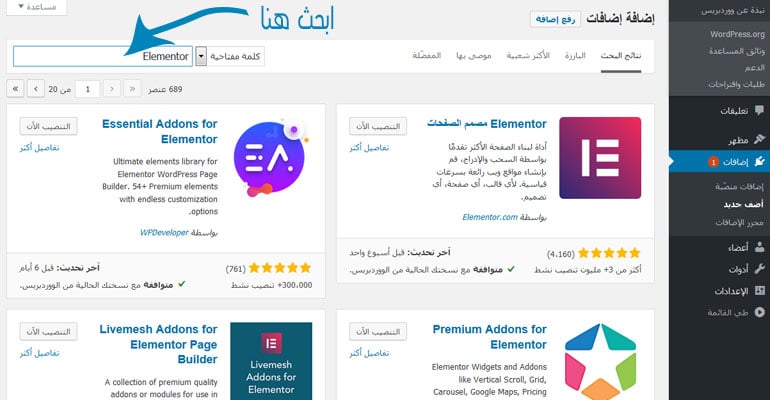
ستظهر لك العديد من الإضافات المتعلقة بكلمة البحث التي وضعتها كنتيجة بحثك، إذا كتبت اسم إضافة مشهورة و تعرفها مسبقا فستجدها كأول خيار في الائحة، أما إذا كتبت كلمات ليست محددة أو ليست لإضافات معروفة، فربما لن تظهر النتيجة من الأوائل.
عندما تجد الإضافة التي تبحث عنها، اضغط على زر “التنصيب الآن” الذي تجده أمام اسم الإضافة التي أنت بصدد تنصيبها. بعد انتهاء التنصيب سيختفي زر “التنصيب الآن” وسيظهر عوضا عنه زر “تفعيل”، اضغط عليه إذا كنت تريد تفعيل الإضافة والبدء باستعمالها.
هذا كل شيء لتنصيب الإضافة في ووردبريس. إذا لم تظهر لك أية رسالة خطأ ستكون عملية التنصيب قد تمت بنجاح، وتستطيع البدء باستعمال إضافتك بدون مشاكل. الآن ما عليك إلا الدخول إلى صفحة تعديلات الإضافة والبدء بالتعديلات التي تناسب موقعك.
صفحة التعديلات تختلف من إضافة إلى أخرى، وكل إضافة تقوم بوضع رابط صفحة التعديلات حسب ما يراه المطور مناسبا، ربما تجدها ضمن قسم “إعدادات”، أو ضمن أدوات القوالب، ويمكن أيضا أن يتم إضافة قسم جديد خاص بالإضافة في القائمة الرئيسية للوحة تحكم ووردبريس. أحيانا أخرى لا يتم إضافة شيء، أو يتم إضافة عنصر في صفحة ما من صفحات لوحة التحكم. اسأل مطوري الإضافة إذا لم تجد صفحة الإعدادات الخاصة بإضافتك.
تنصيب إضافة ووردبريس يدويا
في بعض الأحيان ستحتاج إلى تنصيب إضافة ما يدويا, فالإضافات المدفوعة مثلا لن تجدها في مخزن إضافات ووردبريس، لأنها ببساطة مدفوعة. لهذا السبب، ووردبريس يتيح إمكانية تنصيب الإضافات بطريقة يدوية.
لتنصيب هذا النوع من الإضافات، ستحتاج أولا إلى تحميلها على حاسوبك من موقع المطور. بعد التحميل، اذهب إلى صفحة “أضف جديد” ضمن قسم “إضافات” في القائمة الرئيسية للوحة تحكم ووردبريس. في هذه الصفحة اضغط على زر “رفع إضافة” لتظهر لك أداة رفع الملفات، اضغط على “Browse” أو “تصفح” حسب لغة متصفحك، ثم اختر الملف المضغوط الذي حصلت عليه من موقع الإضافة، ثم اضغط على “تنصيب الآن”.
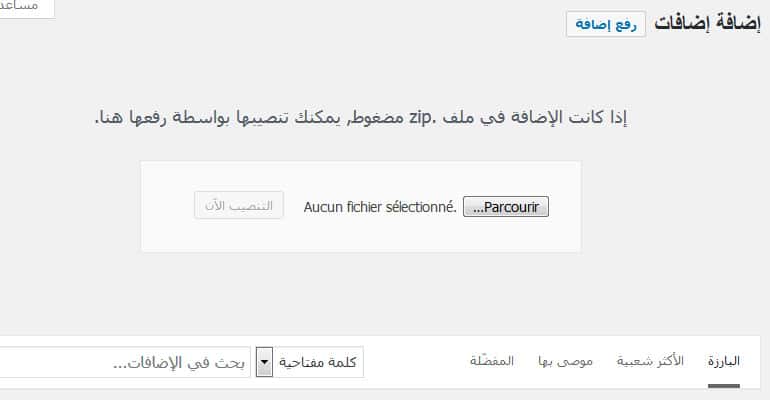
بعد هذا سيتم تحويلك إلى صفحة جديدة، حيث سيقوم ووردبريس بتنصيب الإضافة التي قمت برفعها إلى موقعك. بقيت خطوة أخيرة وهي تفعيل الإضافة، لأن تنصيبها غير كاف لكي تبدأ باستعمالها. في نفس الصفحة، سيظهر لك زر “تفعيل الإضافة”، ما عليك إلا الضغط عليه لكي يتم تفعيل الإضافة.
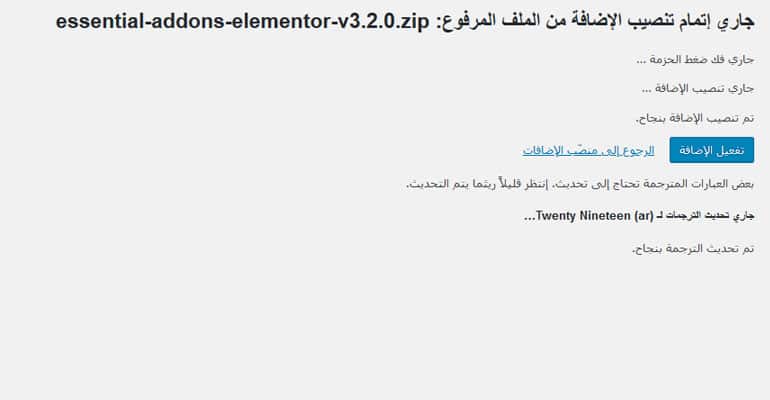
أخيرا، وكما قلنا في حالة تنصيب الإضافة من مخزن إضافات ووردبريس، ربما ستحتاج إلى الدخول إلى إعدادات الإضافة للقيام ببعض التعديلات التي تناسب احتياجاتك منها.
نتمنى أن تكون هذه المقالة قد أجابت عن تساؤلاتك حول أساسيات تنصيب إضافة ووردبريس بطريقتين مختلفتين. وإذا كنت تبحث عن بعض الإضافات المهمة التي لا يمكنك الاستغناء عنها في أي موقع، إليك هذه المقالة التي نستعرض عليك 5 إضافات لا غنى لك عنها في موقعك.
ولا تنس أن تراسلنا إذا احتجت إلى أية مساعدة تقنية لموقعك.

